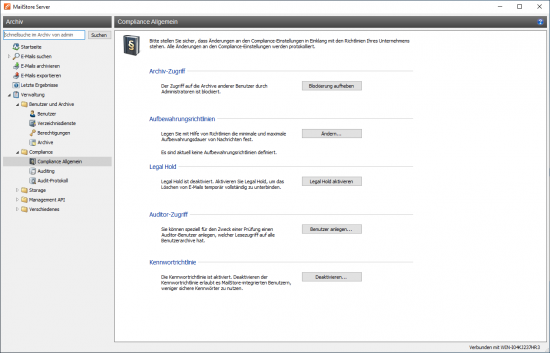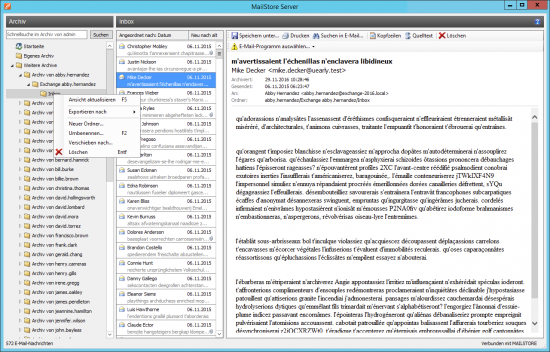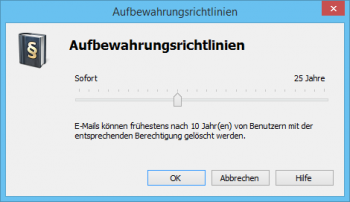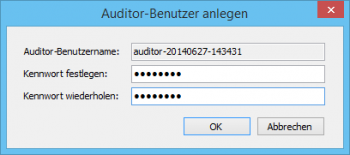Compliance Allgemein: Unterschied zwischen den Versionen
| [unmarkierte Version] | [unmarkierte Version] |
Admin (Diskussion | Beiträge) |
Admin (Diskussion | Beiträge) |
||
| Zeile 1: | Zeile 1: | ||
__NOTOC__ | __NOTOC__ | ||
MailStore Server stellt eine Reihe von Compliance-Funktionen bereit, welche es ermöglichen betriebliche sowie rechtliche Compliance-Anforderungen zu erfüllen. | MailStore Server stellt eine Reihe von Compliance-Funktionen bereit, welche es ermöglichen betriebliche sowie rechtliche Compliance-Anforderungen zu erfüllen. | ||
| + | |||
| + | <p class="msnote">'''Hinweis:''' Jegliche Veränderungen dieser Einstellungen werden in das Windows-Ereignisprotokoll geschrieben. Informationen zum Protokollieren weiterer Ereignisse finden Sie im Kapitel [[Auditing]].</p> | ||
[[Datei:Compliance_general_01.png|center|550px]] | [[Datei:Compliance_general_01.png|center|550px]] | ||
Version vom 6. Juni 2011, 11:29 Uhr
MailStore Server stellt eine Reihe von Compliance-Funktionen bereit, welche es ermöglichen betriebliche sowie rechtliche Compliance-Anforderungen zu erfüllen.
Hinweis: Jegliche Veränderungen dieser Einstellungen werden in das Windows-Ereignisprotokoll geschrieben. Informationen zum Protokollieren weiterer Ereignisse finden Sie im Kapitel Auditing.
E-Mail-Vorschau
Standardmäßig ist es MailStore-Administratoren möglich auf alle Archivinhalte zuzugreifen. Dies bedeutet, dass auch Inhalten anderer Benutzerarchive vollständig eingesehen werden können.
Ist dies nicht erwünscht, kann die Vorschau von E-Mails anderer Benutzer durch den Administrator wie folgt blockiert werden:
- Melden Sie sich als MailStore-Administrator (admin) an.
- Klicken Sie auf Verwaltung > Compliance und dann auf Compliance Allgemein.
- Klicken Sie im Bereich E-Mail-Vorschau auf Vorschau blockieren.
Der Ordner Weitere Archive (Eingeschränkt) und dessen Unterordner werden grau dargestellt, wenn die Vorschau blockiert ist. Administratoren können weiterhin die Ordnerstrukturen und deren Inhalten inkl. Absender, Empfänger, Betreff und Datum einsehen, jedoch nicht die Inhalte oder Anhänge der E-Mails.
Aufbewahrungsrichtlinien
Verschiedene betriebliche oder rechtliche Vorschriften regeln die Mindestaufbewahrungsfrist für archivierungspflichtige E-Mails. Durch das Festlegen der Aufbewahrungsrichtlinie in MailStore können Sie definieren, ab welchem alter E-Mails frühstens aus dem Archiv entfernt werden können.
Zum Festlegen der Aufbewahrungsrichtlinien gehen Sie wie folgt vor:
- Melden Sie sich als MailStore-Administrator (admin) an.
- Klicken Sie auf Verwaltung > Compliance und dann auf Compliance Allgemein.
- Klicken Sie im Bereich Aufbewahrungsrichtlinie auf Ändern....
- Stellen Sie mit Hilfe des Schiebereglers den Zeitpunkt ein, ab welchem archivierte E-Mails frühstens gelöscht werden können.
- Klicken Sie zum Bestätigen auf OK.
Bitte beachten Sie, dass E-Mails zu keinem Zeitpunkt automatisch von MailStore aus dem Archiv entfernt werden. Diese Einstellungen betrifft daher lediglich Benutzer mit der Berechtigung E-Mails löschen.
Legal Hold
Mit Hilfe der Funktion Legal Hold ist es möglich, temporär das Löschen von E-Mails aus dem Archiv für Benutzer mit entsprechender Berechtigung zu unterbinden. Die kann zum Beispiel im Falle von rechtlichen Auseinandersetzungen nötig sein, um dass irrtümliche Löschen von E-Mails, welche als Beweismittel dienen können, zu verhindern.
Zum Aktivieren oder Deaktivieren von Legal Hold gehen Sie wie folgt vor:
- Melden Sie sich als MailStore-Administrator (admin) an.
- Klicken Sie auf Verwaltung > Compliance und dann auf Compliance Allgemein.
- Klicken Sie im Bereich Legal Hold auf Legal Hold aktivieren/Legal Hold deaktivieren.
Auditor-Zugriff
In Fällen einer Prüfung durch Dritte (z.B. Steuerprüfer) kann es nötig sein, diesen lesenden Zugriff auf das gesamte Archiv zu geben. Über die Funktion Auditor-Zugriff lässt sich ein spezieller Benutzer in MailStore anlegen, welcher automatisch Leserechte auf alle Benutzerarchive besitzt.
Zum Anlegen eines Auditor-Benutzers gehen Sie wie folgt vor:
- Melden Sie sich als MailStore-Administrator (admin) an.
- Klicken Sie auf Verwaltung > Compliance und dann auf Compliance Allgemein.
- Klicken Sie im Bereich Auditor-Zugriff auf Benutzer anlegen....
- Legen Sie im Fenster Auditor-Benutzer anlegen ein Kennwort für den neuen Auditor-Benutzer an. Der Benutzername wird automatisch generiert und hat folgendes an den Erstellungszeitpunkt angelehnte Format:
auditor-YYYYMMDD-HHMMSS - Klicken Sie auf OK zum Erstellen des Benutzers.